WELCOME TO EZLASSO.COM
Website chia sẽ những thông tin về thủ thuật máy tính, công nghệ.
Nếu bạn có thắc mắc về máy tính - công nghệ hãy tìm trên google theo cú pháp: Từ Khoá + Ez Lasso
Ảnh bìa Facebook trước đây là chọn một ảnh trên Facebook hoặc từ máy tính hay điện thoại để tải lên sử dụng. Tuy thế hiện nay Facebook có rất nhiều yêu cầu với ảnh bìa Facebook này nếu như bạn không đạt đúng thì hình ảnh bị cắt xén hoặc không thể tải lên được. Vì thế làm sao để thay đổi Ảnh bìa Facebook trang cá nhân của bạn chuẩn nhất không hư và gây ấn tượng cho nhiều người xem.
Điều kiện ảnh bìa Facebook cá nhân
Ảnh bìa Facebook cá nhân giúp cho trang cá nhân của bạn đẹp hơn và đạt được nhiều sự chú ý ấn tượng cho người vào xem. Đặc biệt hơn Ảnh bìa có kích thước rất lớn vì thế bạn cần phải đạt được những điều về kích thước thì mới có thể đặt được.
Không chỉ dừng tại đó ảnh bìa Facebook phải đáp ứng được 2 nhiệm vụ hiển thị trên Website facebook và trên App Facebook của điện thoại nữa. Vậy kích thước Chuẩn cho ảnh bìa là: 851×315 pixel (851 pixel ngang và 315 pixel dọc). Đây chính là kích thước chuẩn cho người dùng hiển thị được tấm ảnh bìa rõ nét nhất. Nếu như 2 chiều của bức ảnh bạn chọn làm ảnh bìa có kích thước lớn hơn và không đúng tỉ lệ trên thì Facebook sẽ cho bạn chọn vùng để hiển thị.
Tốt nhất bạn hãy chọn những ảnh có kích thước cao hơn gấp 2 lần 1702 x 630 pixel hay gấp 3 lần 2553 x 945 pixel
Cách thay ảnh bìa trên Facebook
Hiện nay việc thay ảnh bìa không chỉ có thể thay đổi trên máy tính mà còn có thể thay được trên điện thoại nữa. Vì thế bài viết này từ Ezlasso.com sẽ hướng dẫn bạn thay đổi ở trên máy tính và điện thoại
Thay ảnh bìa trên Facebook bằng điện thoại
Bước 1: Bạn hãy truy cập vào giao diện facebook cá nhân trên app Facebook nhé. Sau đó bạn hãy chọn icon hình máy ảnh trên ảnh bìa hiện tại của Facebook.
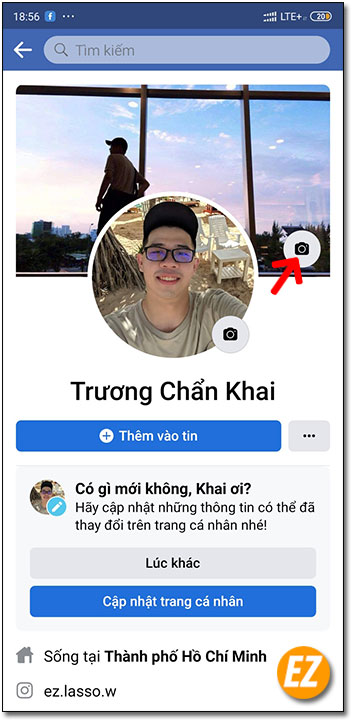
Bước 2: Ngay lập tức 1 popup được hiện từ dưới lên bạn hãy chọn những lựa chọn sao phù hợp với ảnh bìa của bạn. Bạn có thể chọn 1 trong những tùy chọn sau:

- Tải anh lên: Sử dụng 1 ảnh trong điện thoại tải lên để làm ảnh bìa
- Chọn ảnh trên Facebook: Bạn sẽ chọn 1 hình ảnh trên Facebook đã đăng từ trước để làm ảnh bìa
- Tạo nhóm ảnh: Bạn sẽ chọn 1 danh sách ảnh ghép với nhau để làm ảnh bìa
- Chọn Ảnh: Bạn sẽ chọn những ảnh trước đây làm ảnh bìa nhé.
Bạn hãy chọn 1 trong 4 tuỳ chọn trên đây để thực hiện phức thúc nhé. KHi bạn chọn xong hình ảnh bìa Facebook sẽ hiện lên 1 khung điều chỉnh vị trí hiển thị trong trường hợp ảnh không đúng kích thước. Bạn chỉ việc kéo lên hay xuống thôi nhé. Khi điều chỉnh xong bạn hãy chọn Lưu là xong.

Bây giờ ảnh bạn có thể thay đổi rồi nhé.
Cách thay đổi ảnh bìa trên facebook bằng máy tính
Cũng tương tự như điện thoại bạn hãy truy cập vào trang cá nhân. và chọn Chỉnh sửa ảnh bìa

Khi này sẽ có 4 lựa chọn để bạn thay đổi ảnh bìa như sau:
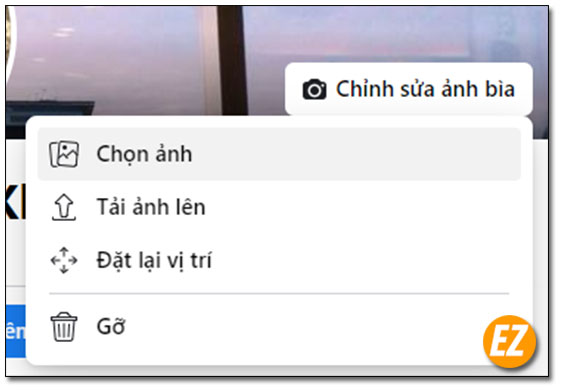
- Chọn ảnh: Chọn 1 ảnh trên Facebook bạn đã đang nhé
- Tải ảnh lên: Tải 1 ảnh từ máy tính lên
- Đặt lại vị trí: chọn lại vị trí của ảnh hiển thị trên máy
- Gỡ ảnh bìa: Xóa bỏ ảnh bìa hiện tại
Bây giờ bạn hãy chọn 1 trong 4 tùy chọn thay đổi ảnh bìa này và chọn ra được 1 ảnh bìa. Lúc này bạn bạn sẽ 1 phần kéo để có thể di chuyển ảnh bìa, bạn hãy kéo duy chuyển ảnh bìa theo nhu cầu của mình sau đó bạn hãy chọn Lưu thay đổi là xong
Ẩn trạng thái thay đổi ảnh bìa Facebook trên dòng thời gian
Khi bạn thay đổi ảnh bìa thì một post được hiện trên trang cá nhân thông báo cho người khác biết bạn đã thay đổi lúc nào. Thì bây giờ để khắc phục việc này bạn hãy thực hiện theo hướng dẫn sau đây nhé:
Ẩn trạng thái thay đổi ảnh bìa Facebook trên dòng thời gian bằng Máy tính
Bạn hãy truy cập vào trang cá nhân của bạn
Bạn hãy chọn Icon 3 chấm ngay trên góc phải của bài post.
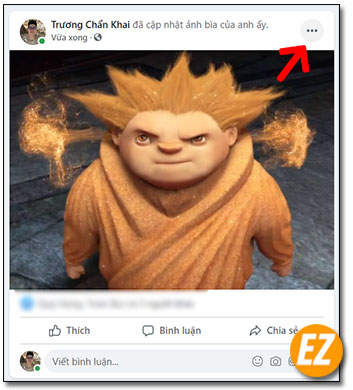
1 danh sách thao tác được hiện lên bạn hãy chọn Ẩn khỏi trang cá nhân

Kết quả bạn sẽ nhận được như sau
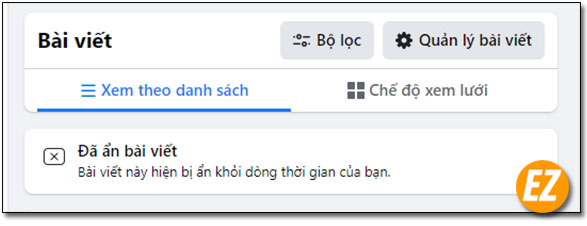
Ẩn trạng thái thay đổi ảnh bìa Facebook trên dòng thời gian bằng điện thoại
Cũng giống thế bạn hãy truy cập vào trang cá nhân và chọn icon 3 chấm bên góc phải bài post.

Tiếp theo 1 popup hiện lên bạn hãy chọn Ẩn khỏi trang cá nhân
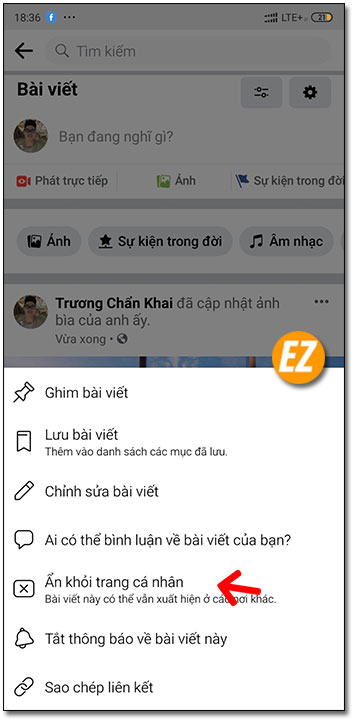
Lúc bạn sẽ nhân được 1 thông báo bạn hãy chọn ẩn nhé. Như vậy là bạn đã có thể ẩn được rồi nhé. Kết quả sẽ như sau
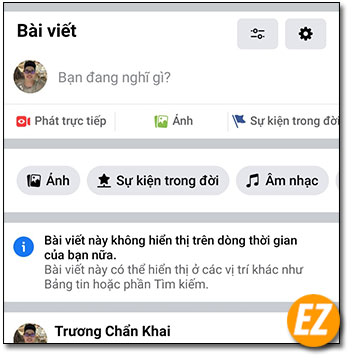
Xem thêm các thủ thuật về facebook khác:
- Dấu tích xanh Facebook là gì? Mang ý nghĩa gì? Làm sao để có
- [Thành công] Cách lấy lại tài khoản Facebook bị vô hiệu hóa
Như hướng dẫn trên đây bạn đã có thể ẩn được ảnh bìa Facebook cá nhân rồi nhé. Ngoài ra những tùy chọn để bạn có thể thay đổi được nhanh chóng, Hy họng giúp ích cho các bạn, chúc các bạn thành công







